Cómo proteger tu cuenta de Telegram de los ciberdelincuentes
Para qué: para que no pirateen tu cuenta.
Escanea un código QR con tu teléfono o ingresa el código recibido por llamada telefónica o SMS para iniciar sesión en Telegram en un dispositivo nuevo. Si los ciberdelincuentes quieren piratear tu cuenta, pueden interceptar un mensaje o una llamada entrante e iniciar sesión en el servicio de mensajería instantánea haciéndose pasar por ti.
Para proteger tu privacidad, activa la verificación en dos pasos de Telegram en el iPhone. Si esta función ya está activada, cuando inicies sesión en la aplicación desde un dispositivo nuevo, tendrás que ingresar el código recibido por SMS o llamada telefónica y una contraseña. Sin la contraseña, los ciberdelincuentes no podrán ingresar en la cuenta, aunque intercepten un mensaje o una llamada que contenga un código. Para habilitar la autenticación de dos factores:
- Para acceder a los Ajustes, toca la rueda dentada que se encuentra en la esquina inferior derecha de la pantalla.
- Ve a la sección Privacidad y seguridad.
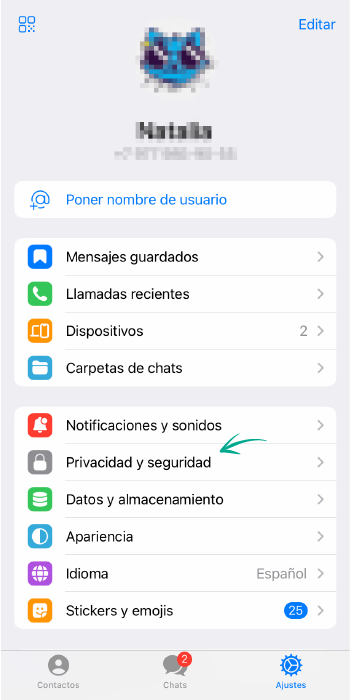
- Selecciona Verificación en dos pasos.
- Toca Poner contraseña adicional.
- Crea una contraseña sólida, introdúcela dos veces y toca Crear contraseña.
- Si temes olvidarte la contraseña, crea una pista en la siguiente ventana.
- ¡Importante! No utilices la contraseña como pista ni una pregunta cuya respuesta pueda buscarse fácilmente en Google (por ejemplo, “¿cuántos escalones tiene la Plaza de España en Roma?”).
- Ingresa una dirección de correo electrónico que puedas utilizar para recuperar la contraseña en caso de que la olvides y toca Continuar.
- Ingresa el código que te enviaron a tu dirección de correo electrónico.
Para qué: para evitar que los desconocidos lean tu correspondencia.
Si te conectas a Telegram en la computadora o el teléfono de otra persona y no cierras la sesión, cualquiera podrá leer tus mensajes e, incluso, escribirles a otras personas desde tu cuenta. Para tu comodidad, la aplicación guarda una lista de las sesiones activas. Sigue estos pasos para controlar la lista y asegurarte de que no haya otros dispositivos conectados:
- Para acceder a los Ajustes, toca la rueda dentada que se encuentra en la esquina inferior derecha de la pantalla.
- Ve a la sección de Dispositivos.
- Si ves un dispositivo desconocido en la sección Sesión actual, selecciónalo y toca Cerrar sesión.
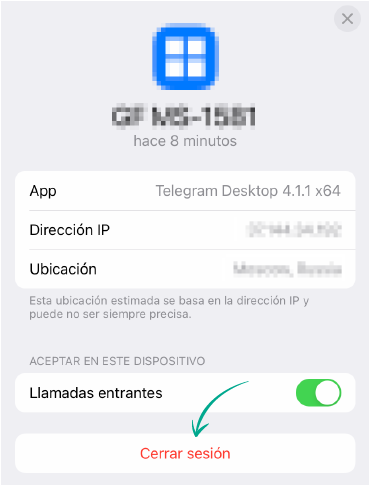
Para qué: para que el nuevo propietario de tu antiguo número no pueda leer tu correspondencia ni escribir mensajes desde tu cuenta.
Si quieres iniciar sesión en Telegram en un dispositivo nuevo, escanea un código QR o ingresa el código de un solo uso que recibes por llamada telefónica o SMS. Si decides cambiar de número o dejas de usarlo durante mucho tiempo, en algún momento el operador transferirá tu antiguo número a otra persona.
En determinadas circunstancias (por ejemplo, si quieres iniciar sesión en Telegram mediante un código de SMS), ese código podría llegar a manos de un desconocido, que tendría acceso a tu cuenta. Para evitarlo, cambia tu número en la configuración.
- Para acceder a los Ajustes, toca la rueda dentada que se encuentra en la esquina inferior derecha de la pantalla.
- Toca Editar en la esquina superior derecha de la pantalla.
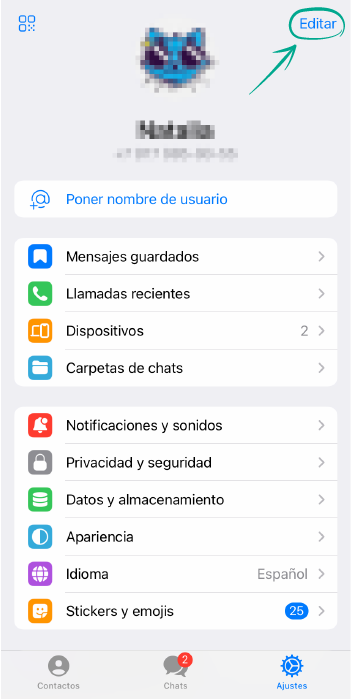
- Toca Cambiar número e ingresa el nuevo.
- Ingresa el código que se envió por SMS al número nuevo.
Cómo proteger tus datos privados de Telegram de los desconocidos
Para qué: para que puedas decidir quién ve tu número.
De manera predeterminada, solo tus contactos pueden ver tu número de teléfono en Telegram. Si haces que tu número sea visible para todo el mundo, los spammers o los admiradores obsesivos podrían aprovecharse de ello.
Para aumentar tu privacidad y limitar la visibilidad del número u ocultarlo por completo, sigue estos pasos:
- Para acceder a los Ajustes, toca la rueda dentada que se encuentra en la esquina inferior derecha de la pantalla.
- Ve a la sección Privacidad y seguridad.
- En la sección Privacidad y seguridad, selecciona Número de teléfono.
- A continuación, selecciona Mis contactos o Nadie.
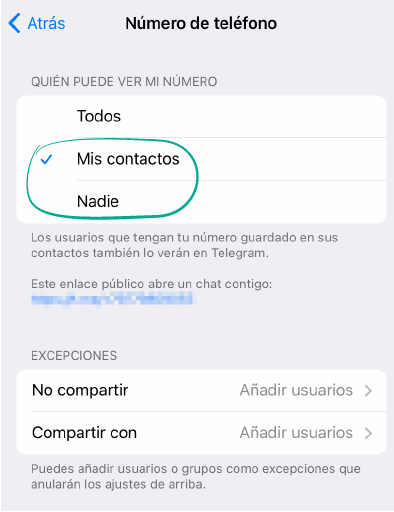
En esta ventana también puedes agregar excepciones:
- En la sección Excepciones, toca Añadir usuarios junto a No compartir o Compartir con.
- Selecciona la persona correspondiente de tu lista de contactos y toca Listo.
Cómo protegerse de los spammers y trolls en Telegram
Para qué: para no recibir mensajes de personas con las que no quieres comunicarte.
Si recibes un mensaje de un spammer o estafador, o simplemente de alguien con quien no quieres comunicarte, puedes bloquear a estos usuarios.
- Para acceder a los Ajustes, toca la rueda dentada que se encuentra en la esquina inferior derecha de la pantalla.
- Ve a la sección Privacidad y seguridad.
- Toca Usuarios bloqueados.
- Toca Bloquear usuario... y selecciona el contacto que deseas agregar a la lista de rechazados.
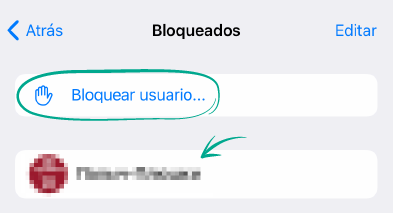
El usuario bloqueado no sabrá que lo agregaste a tu lista de rechazados. Podrán enviarte mensajes, pero no los verás; aparecerán como no leídos para el usuario. Independientemente de las otras configuraciones, los usuarios bloqueados no pueden ver tus fotografías ni el estado de última vez.
Para qué: para no recibir invitaciones de nadie.
De manera predeterminada, todos los usuarios de Telegram pueden enviarte invitaciones a canales y grupos. Si no quieres recibir estas invitaciones, restríngelo en la configuración:
- Para acceder a los Ajustes, toca la rueda dentada que se encuentra en la esquina inferior derecha de la pantalla.
- Ve a la sección Privacidad y seguridad.
- En la sección Privacidad y seguridad, selecciona Grupos y canales.
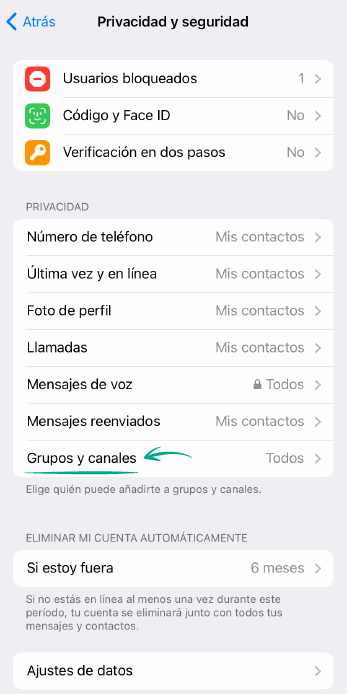
- Selecciona Mis contactos.
En esta ventana también puedes agregar excepciones:
- En la sección Excepciones, toca Añadir usuarios junto a No permitir o Permitir.
- Selecciona la persona correspondiente de tu lista de contactos y toca Listo.
